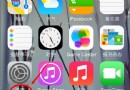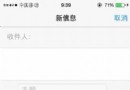蘋果iphone5鈴聲設置了不能用
經過反復查找發現的問題
原來是我女友自己搞的大烏龍,在通訊錄裡把我的號碼設置成了小步舞曲,所以怎麼換都是這個聲音
下面我們再看看iphone5鈴聲設置方法
ios6系統的iphone5換鈴聲方法
方法:設置-聲音-會有電話鈴聲/短信鈴聲、提示音等的選項這是是換手機自帶的鈴聲的方法!
ios7系統換鈴聲方法
1.首先請點擊打開iPhone主屏上的“設置”應用,如圖所示。
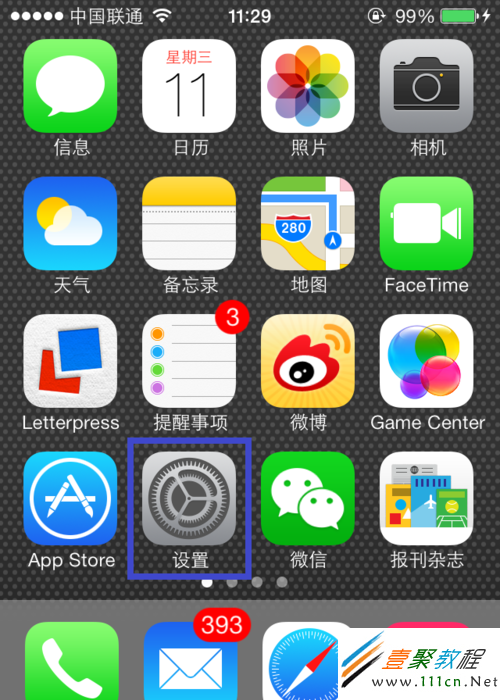
2.在設置列表中找到“聲音”選項,點擊進入,如圖所示。
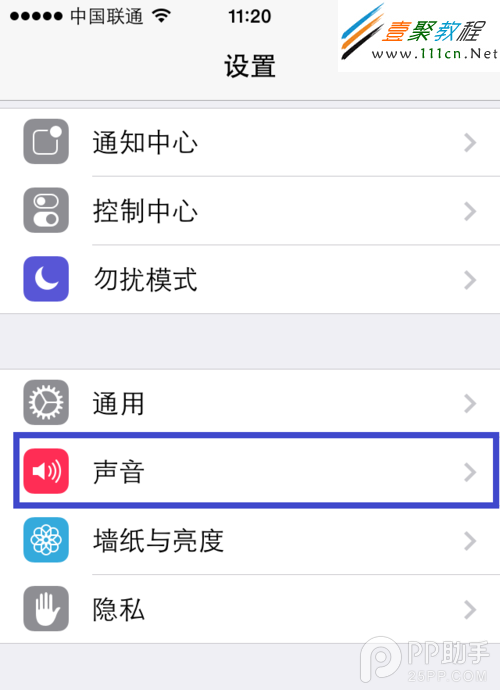
3.在聲音設置中,這裡以設置電話鈴聲為例,點擊“電話鈴聲”選項進入,如圖所示。
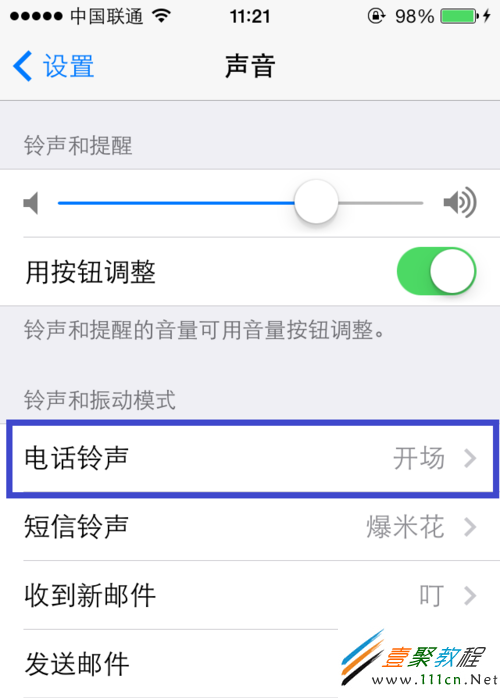
4.隨後即可看到全新的 iOS7 電話鈴聲了,如圖所示。
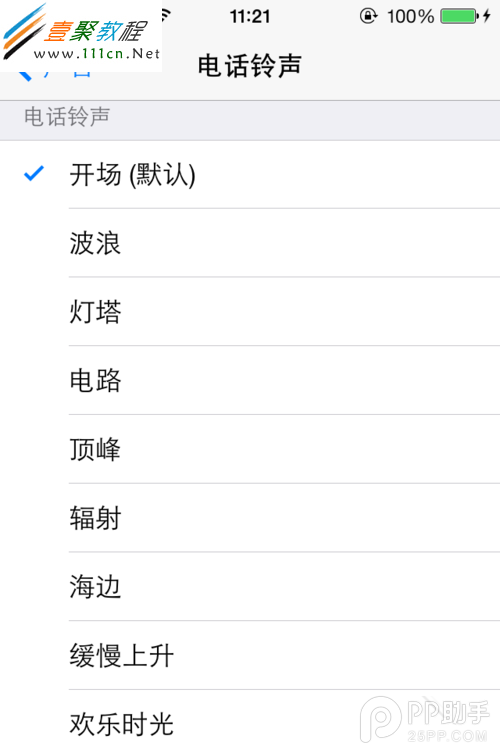
5.如果你不喜歡 iOS7 的新鈴聲的話,可以找到下面的“經典鈴聲”選項。什麼是經典鈴聲呢? 就是以前的 iOS 系統中配置的鈴聲,如圖所示。
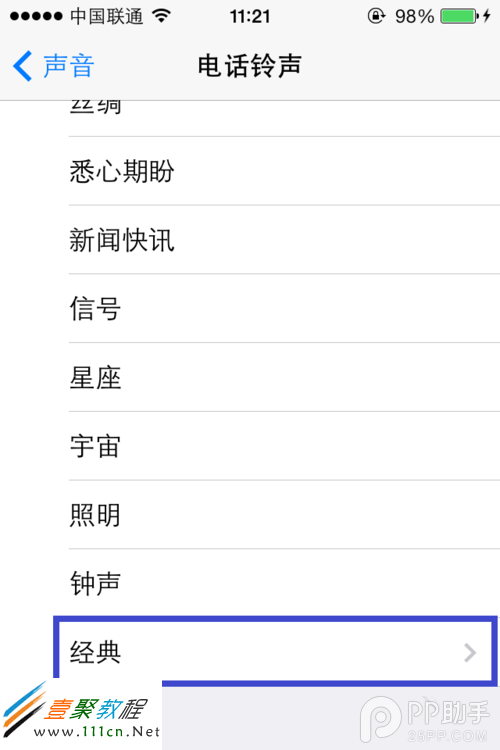
6.相信大家對“馬林馬琴”這個鈴聲是最為熟悉不過了,如果想要選擇以前的鈴聲,可以在這裡選擇,如圖所示。
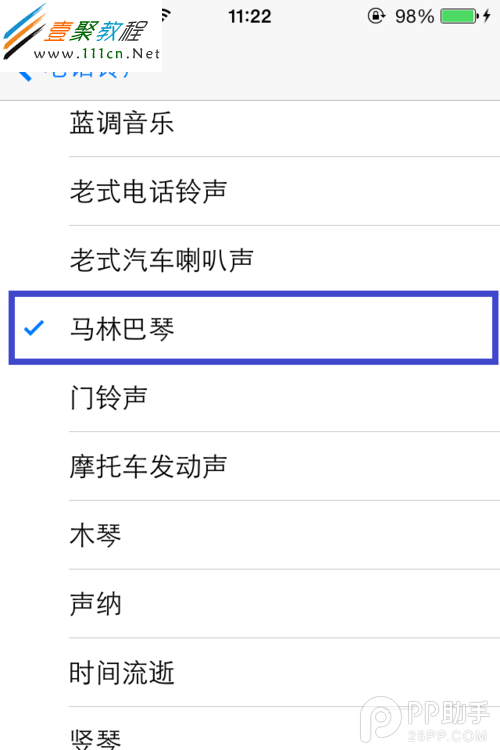
7.對於其它的如短信鈴聲,郵件,日歷提醒等都可以按此方法來設置。
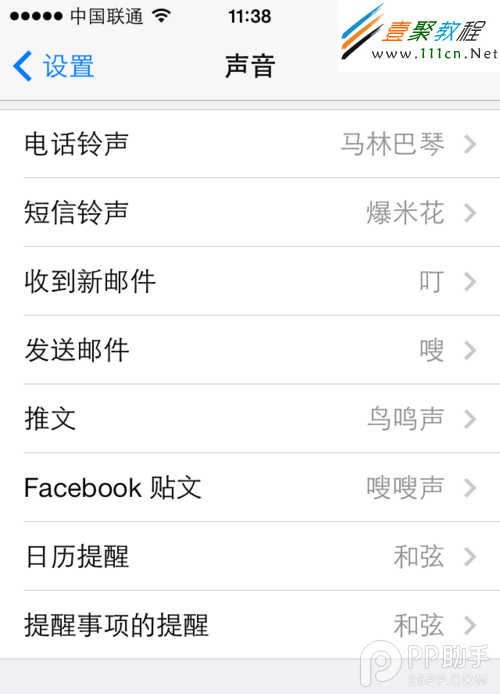
iphone5(ios6/ios7)鈴聲制作方法都可參考下面方法
一、首先在電腦中打開iTunes輔助工具軟件
如果您電腦中還沒有安裝iTunes,請下載安裝,然後打開即可,打開iTunes後,再將iPhone5通過數據線與電腦連接,稍後iTunes即可識別到電腦。
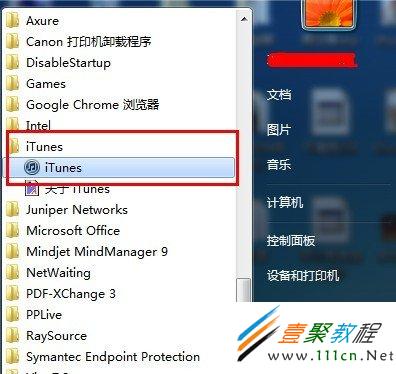
打開iTunes
二、打開iTunes後,首先將要進行轉換的音樂文件加入到資料庫裡,操作的過程是itunes的菜單欄裡選擇“文件”,點擊“將文件添加到資料庫”,如下圖:
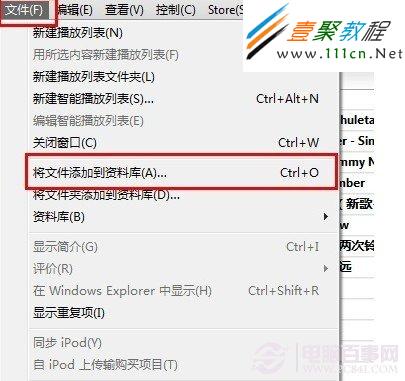
往itunes菜單裡選擇添加資料到庫
接下來就會彈出我們比較常見的添加文件對話框,我們就可以選擇要添加的音樂文件,之後我們就可以在itunes的音樂菜單下,可以找到該音樂文件。比如我希望將一首非常好聽的“滴答”制作成iPhone5鈴聲,那麼我們這裡就將“滴答”添加到iTunes資料庫裡面去,如下圖:
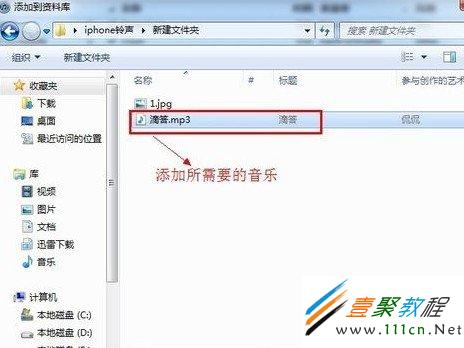
將需要制作成iPhone5的音樂添加到iTunes庫
三、之後我們就可以在iTunes左側的音樂庫中,找到我們已經添加進來的“滴答”音樂了,如下圖,裡面其它那些是之前我iPhone5裡面的音樂。“滴答”添加進去之後,我們選用它,然後在其上鼠標右鍵,然後選擇“顯示簡介”如下圖:
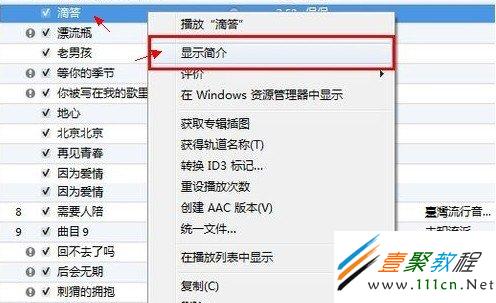
選擇進入“滴答”顯示簡介(相當於屬性)
之後會彈出一個類似於屬性界面,我們在頂部選擇菜單中切換到“選項”菜單界面,之後下面就會有音樂長度編輯界面,如下如:

音樂選項設置
如上圖,這裡我們主要需要編輯下音樂長度,因為蘋果iPhone5手機鈴聲最長播放時間不可以超過40秒,否則就無法作為鈴聲,因此請偶們這裡需要編輯剪切下音樂長度,上面演示的是切換音樂前30秒,大家也可以剪輯音樂中間高潮部分等,這個需要大家之前對音樂比較了解,多聽聽看看喜歡哪段就剪輯哪個時間段了,這裡不過多介紹,如上圖,選擇了起始時間也結束時間後,我們再點擊底部的“確定”即可。
四、之後再回到iTunes左側的音樂庫列別,再進行下一步操作,我們同樣先選擇“滴答”然後同樣右鍵,再彈出的選擇框中,這次我們選擇“創建AAC版本”,如下圖:
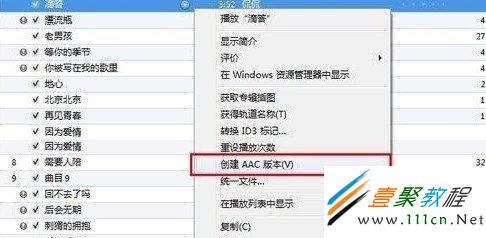
選擇“創建AAC版本”
選擇之後,我們再回到iTunes左側音樂庫界面就可以看到多有一個新創建的“滴答”音樂副本,同時長度就是之前剪輯的30s,這個其實就是需要制作的鈴聲片段,如下圖:
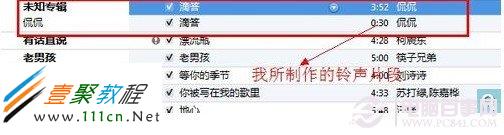
40S以內的鈴聲片段制作成功
五、接下來,先選用制作的鈴聲片段,然後在其上右鍵,然後選擇“在Windows資源管理器中顯示”如下圖:
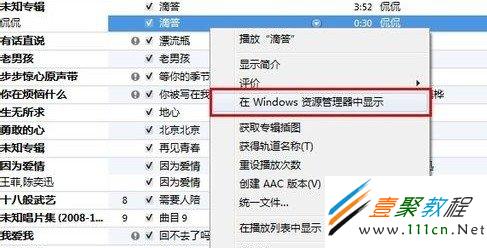
選擇在資源管理器中顯示
之後就會彈出該文件所在的文件位置,這時最好記住這個片段存放的電腦磁盤路勁,如下圖:
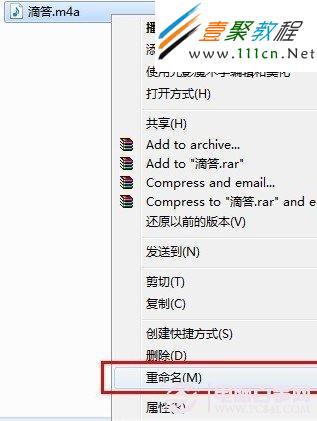
資源管理器中打開“滴答”鈴聲片段的界面
如果大家看到的跟以上不相同,比如只顯示了“滴答”鈴聲名稱,而沒有顯示m4a格式後綴,那麼需要設置一下電腦的查看方式,方法是:進入我的電腦--→工具→文件夾選項--→查看,將“將隱藏文件後綴的選項取消勾選”,然後在點擊下面的確定即可,如下圖:
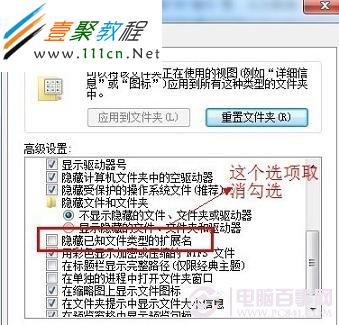
將隱藏文件後綴的選項取消勾選
六、如上圖,我們看到的鈴聲音樂格式為m4a,但iPhone5手機鈴聲為m4r格式,那麼怎麼辦呢?這裡方法很簡單,我們只需要重命名,將"滴答.m4a"改成"滴答.m4r"即可,如下圖:
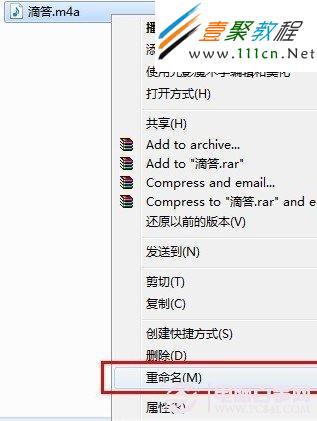
重命名鈴聲片段
在重名後確認後,會彈出一個對話框,提示為:如果改變擴展名稱,可能會導致文件不可用,確實要更改嗎?,我們選擇“是”即可,如下圖:
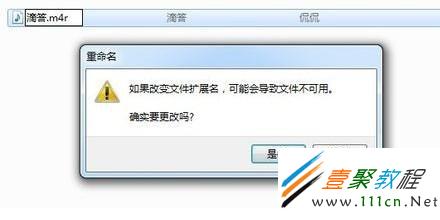
選擇確認更改擴展名
到這裡我們所需要的鈴聲音樂就制作好了,也滿足了iPhone5鈴聲兩個所必須兩個條件,其一是手機鈴聲音樂格式必須是m4r格式,另外就是音樂長度必須在40S以內。如果大家覺得以上制作步驟麻煩,也可以去網上搜索下m4r鈴聲,一般也有很多比別人制作的好的片段下載,如果沒找到自己喜歡的,那麼也只能采取以上方法制作了。
七、制作完成之後,我們還需要將制作好的鈴聲片段放入iPhone5手機鈴聲文件夾目錄下,這裡依然需要借助iTunes工具,方法是:在itunes軟件在面,在頂部“編輯菜單”欄裡選擇“偏好設置”,如下圖:
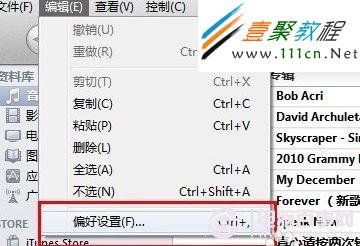
iTunes工具偏好設置
然後在彈出的偏好設置對話框的“常規”選項下,勾選上“鈴聲”選項,完成之後點擊底部的“確定”即可,如下圖:
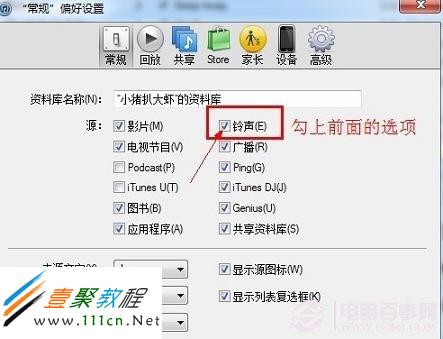
偏好設置裡勾選上鈴聲
最後我們在iTunes界面左側即可看到鈴聲設置入口了,之前默認是不顯示的,以上設置就是讓其顯示出來,如下圖:
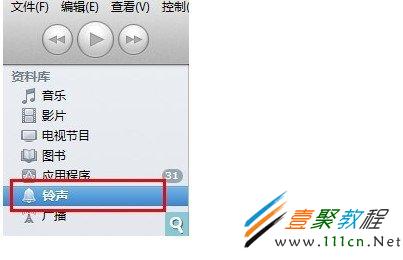
八、如上圖,先點擊iTunes左側界面已經顯示出來的鈴聲選中,然後在點擊iTunes頂部“文件”菜單,然後與之前添加文件到資料庫一樣,將我們制作好的音樂片段文件添加到資料庫”,添加好後,如下圖:
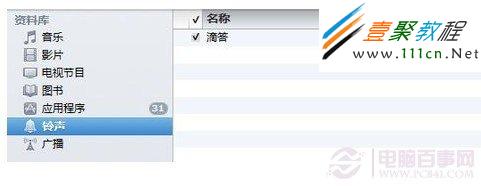
將制作好的鈴聲添加到iTunes工具裡面的鈴聲庫裡面
九、最後請確保手機與電腦連接,並且iTunes工具識別到了iPhone5智能手機(如果沒有請檢查連接或閱讀:iPhone連不上itunes怎麼辦?),然後點擊設備,找到鈴聲選項卡,選擇“所有鈴聲”,點擊“同步”,同步完成後即完成了鈴聲文件的添加,如下如:
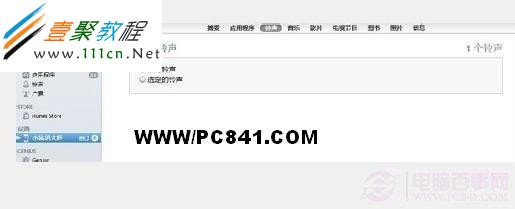
將制作好的鈴聲同步到iPhone5手機鈴聲裡面去
到此我們就成功將自己制作好的鈴聲同步到iPhone5智能手機內部去了,下面操作就簡單了,我們只要在iPhone5智能手機裡面更換一下鈴聲設置即可,下面簡單介紹下。
方法是在iPhone5手機中,找到“設置”--“聲音”設置--“電話鈴音”設置,如下圖:
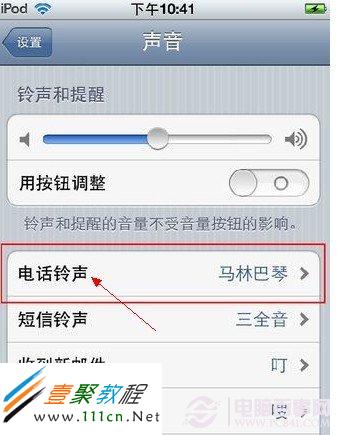
iPhone5手機鈴聲設置
進入到iPhone5電話鈴聲設置裡面選擇音樂的時候,我們就會看到我們之前制作好,並且同步到iPhone5裡面的鈴聲了,我們選中設置為鈴聲即可,如下圖:
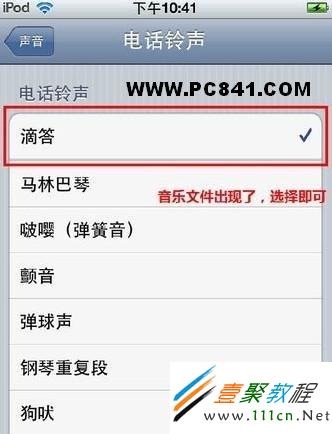
選中我們制作好的鈴聲即可
介紹到這裡iPhone5怎麼設置手機鈴聲步驟就全部結束了,本文重點在於制作滿足iPhone手機要求的鈴聲文件,大家覺得比較麻煩可以去網上搜索匹配格式與匹配的iPhone5鈴聲也可以,最後將制作好的鈴聲同步到iPhone5手機中,再去手機上設置即可,整體並不復雜,但我們通俗的描述,卻幾乎成為了長篇大論了,相信大家看完了都會設置iPhone5手機鈴聲了。
- iOS獲得以後裝備型號等信息(全)包括iPhone7和iPhone7P
- xcode8提交ipa掉敗沒法構建版本成績的處理計劃
- Objective-C 代碼與Javascript 代碼互相挪用實例
- iOS開辟之UIPickerView完成城市選擇器的步調詳解
- iPhone/iPad開辟經由過程LocalNotification完成iOS准時當地推送功效
- iOS開辟之用javascript挪用oc辦法而非url
- iOS App中挪用iPhone各類感應器的辦法總結
- 實例講授iOS中的UIPageViewController翻頁視圖掌握器
- iOS中應用JSPatch框架使Objective-C與JavaScript代碼交互
- iOS中治理剪切板的UIPasteboard粘貼板類用法詳解
- iOS App開辟中的UIPageControl分頁控件應用小結
- 詳解iOS App中UIPickerView轉動選擇欄的添加辦法
- iOS App中UIPickerView選擇欄控件的應用實例解析
- 實例講授iOS運用開辟中UIPickerView轉動選擇欄的用法
- iOS9蘋果將原http協定改成了https協定的辦法